Pista:
- Cómo eliminar marcadores de Google Chrome
- Cómo eliminar marcadores de Mozilla Firefox
- Cómo eliminar marcadores de Safari
- Cómo eliminar sitios favoritos de Microsoft Edge
Cómo eliminar marcadores de Google Chrome
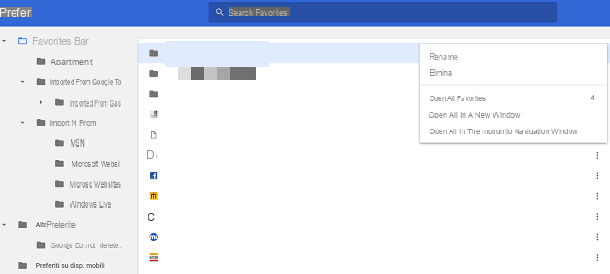
Para eliminar los sitios agregados a la lista de marcadores de Google Chrome, deberá ver la sección dedicada a ellos para que pueda ver en detalle la lista completa de marcadores que ha agregado en el navegador.
Para ello tienes que abrir este programa de navegación y, desde la pantalla principal, hacer clic en el botón con el símbolo de tres puntos que se encuentra en la esquina superior derecha.
Luego, desde el menú desplegable que verá en la pantalla, haga clic en la redacción marcadores y luego tendrás que hacer clic en el elemento del menú Gestión de favoritos, de forma que se muestre una nueva pantalla en la que se indicarán todos los favoritos añadidos a través de este navegador.
En este punto, puede actuar individualmente para los favoritos agregados con el fin de eliminarlos.
Para hacer esto tienes que hacer clic en el botón con el símbolo de tres puntos que puedes ver en correspondencia con los sitios de Internet agregados a tus favoritos, luego desde el menú desplegable que verás en la pantalla tendrás que hacer clic en la redacción elimina de tal manera que elimine la dirección URL de este sitio web que ha agregado a los favoritos de su navegador.
Si ha creado carpetas para agrupar algunas direcciones de sitios de Internet agregadas a sus favoritos, puede actuar de la misma manera para eliminar directamente la carpeta y todos los favoritos que contiene.
Luego presione el botón con el símbolo de tres puntos que se encuentra en la esquina derecha y luego haga clic en el botón elimina en el menú desplegable que verá aparecer en la pantalla.
También se puede realizar un procedimiento relacionado con la eliminación de favoritos actuando desde la barra de favoritos del navegador.
Si no está activo, haga clic en el botón con el símbolo de tres puntos desde la pantalla principal de Google Chrome, luego haga clic en la redacción marcadores y luego Mostrar barra de favoritos para que esta sección se agregue al navegador.
De esta forma podrás ver una lista de tus favoritos y podrás acceder a ellos más rápidamente a través de esta sección del navegador. Para eliminar un sitio web de la lista de favoritos a través de la barra de favoritos, haga clic derecho sobre él y luego haga clic en la redacción elimina que verá aparecer en el menú desplegable.
Además, al hacer clic en el botón con el símbolo de tres puntos y en la redacción Favoritos podrás visualizar un menú en pantalla con la lista de todos los favoritos que has agregado en el navegador.
De esta manera, podrá realizar un procedimiento más rápido para eliminar sitios favoritos: simplemente haga clic con el botón derecho del mouse en correspondencia con una URL agregada a sus favoritos y luego haga clic en la redacción elimina para eliminarlo de la lista.
Cómo eliminar marcadores de Mozilla Firefox

Realizar un procedimiento relacionado con la eliminación de favoritos del navegador es muy sencillo e inmediato incluso utilizando Mozilla Firefox como navegador. En las siguientes líneas explicaré paso a paso cómo deberá proceder.
Luego abra este programa de navegador en su computadora y luego presione el botón con el símbolo de menú que tiene tres líneas horizontales.
Luego toque el elemento del menú biblioteca, en la redacción Marcadores y luego también en el elemento del menú llamado Herramientas de marcadores.
En este punto, haga clic en la redacción Muestra la barra lateral de marcadores. de modo que verá aparecer una sección lateral en la pantalla que le mostrará todos los favoritos que ha agregado al navegador.
A través de la barra lateral de marcadores, puede administrar todos los favoritos que ha agregado y posiblemente eliminarlos. Para hacer esto tendrás que hacer clic en un enlace agregado a los marcadores con el botón derecho del mouse y luego, desde el menú desplegable que verás en la pantalla, presionar sobre el elemento denominado elimina.
Alternativamente, para acceder rápidamente a los marcadores del navegador Mozilla Firefox y así mostrar la lista de sitios favoritos, puede hacer clic en el botón con el símbolo de la biblioteca que se encuentra en la parte superior de la barra de herramientas del navegador.

Luego haga clic en la redacción Marcadores y luego en la redacción Ver todos los marcadores. Al hacerlo, se abrirá el panel de Mozilla Firefox llamado biblioteca a través del cual puede organizar todos los favoritos agregados al navegador. Para eliminar un favorito, simplemente haga clic con el botón derecho del mouse en su hipervínculo. Luego tendrás que hacer clic en la redacción elimina para eliminar el enlace favorito que encontró.
También le recuerdo que también puede eliminar sus sitios favoritos de la barra de herramientas de Mozilla Firefox, simplemente haga clic con el botón derecho en un enlace agregado y luego haga clic en la redacción elimina para borrarlo
Cómo eliminar marcadores de Safari

Si, por otro lado, está usando una computadora Mac, supongo que querrá aprender más sobre cómo usar el navegador predeterminado, Safari, para eliminar los sitios de Internet que ha agregado a sus favoritos. En este caso concreto no supone ningún problema, puedo explicarte cómo proceder paso a paso.
Luego abre el famoso navegador para navegar por Internet que usas habitualmente en tu computadora con el sistema operativo macOS y, desde la barra de menú en la parte superior, presiona sobre la redacción Marcadores y luego Editar marcadores.
Al actuar de esta manera, podrá ver en la pantalla una sección completa dedicada a la visualización de marcadores y carpetas en las que se han agregado favoritos del navegador.
En este punto, tendrá que expandir la vista de la carpeta para ver los favoritos agregados y, en caso de que desee eliminar los sitios de Internet agregados, tendrá que hacer clic uno por uno con el botón derecho del mouse; en el menú desplegable que verá en la pantalla luego presione el botón elimina.
Un procedimiento alternativo mediante el cual puede eliminar fácilmente los sitios favoritos agregados en el navegador Safari requiere que primero haga clic en la redacción Marcadores que se encuentra en la barra superior del navegador Safari.

En este punto, tendrá que hacer clic en la redacción. Mostrar marcadores de tal manera que se abre una sección lateral a la izquierda en la pantalla que presentará la lista completa de todos los marcadores (es decir, los favoritos) añadidos al navegador.
También en este caso, puede eliminar fácilmente las URL agregadas: simplemente haga clic en una de ellas con el botón derecho del mouse y luego haga clic en la redacción elimina en el menú desplegable que verá aparecer en la pantalla.
Cómo eliminar sitios favoritos de Microsoft Edge

Ver la lista de favoritos para eliminarlos y administrarlos también es muy sencillo actuando a través del navegador de Windows 10 Microsoft Edge.
De hecho, todo lo que tienes que hacer es iniciar el navegador para navegar por Internet y, desde la barra de herramientas, presionar el botón con el símbolo de tres puntos que se encuentra en la esquina superior derecha.
Luego, desde el menú desplegable que verá aparecer en la pantalla, haga en el elemento marcadores de tal manera que muestre una sección lateral dedicada a todos los sitios de Internet que haya agregado como favoritos del navegador.
En este punto, eliminar un sitio web previamente agregado a la barra de favoritos es muy simple: tendrá que hacer clic derecho en el hipervínculo y luego hacer clic en la redacción elimina que estará presente entre las opciones.
Un procedimiento alternativo es hacer clic en el botón con el símbolo de estrella y menú que se encuentra en la barra de herramientas de Microsoft Edge.
Al hacer clic en ese botón, se abrirá la barra de favoritos del navegador más rápido y luego podrás administrar los enlaces a los sitios web que has agregado para eliminarlos, siguiendo el mismo procedimiento que te expliqué en las líneas anteriores.
Para eliminar un sitio de Internet agregado a los favoritos de su navegador, también puede actuar a través de la barra de favoritos que se encuentra en la parte superior del navegador.
Si no está activo, puede activarlo manualmente haciendo clic en el botón con el símbolo de tres puntos en la parte superior derecha, haciendo clic en el elemento marcadores y luego en la redacción ajustes. En este punto, puede activar la barra de favoritos moviéndose desde OFF a ON la palanca que puedes ver en correspondencia con el artículo Mostrar barra de favoritos.
Si se ha agregado un sitio web a la barra de favoritos, puede eliminarlo aún más fácilmente: tendrá que hacer clic con el botón derecho en el enlace agregado y hacer clic en la redacción elimina que verá aparecer en el menú desplegable.
Cómo eliminar sitios favoritos

























